Web-Service-Bedingungen
Warnung: Diese Funktion wird derzeit abgekündigt. Wir empfehlen Ihnen, diese Funktion nicht mehr zu verwenden, wenn Sie Ihre Website-/App-Feedback erstellen.
Informationen zu Webdienstbedingungen
Mit Web-Service-Bedingungen kann ein externer Webdienst festlegen, ob ein Creative angezeigt werden soll oder nicht. So könnte ein Resort in Palm Beach beispielsweise einen Web-Service nutzen, um die aktuelle Wetterlage zu prüfen und bei Regen besondere Rabatte zu gewähren. Sie können Parameter auch direkt auf der Benutzeroberfläche an Intercept übergeben.
Bedingung
Tipp: Weitere Informationen zur Funktionsweise von Web-Services finden Sie unter. Web-Service Support-Seite.
- Fügen Sie entweder auf Intercept oder auf Aktionsmengenebene Logik hinzu.

- Auswählen Web-Service.
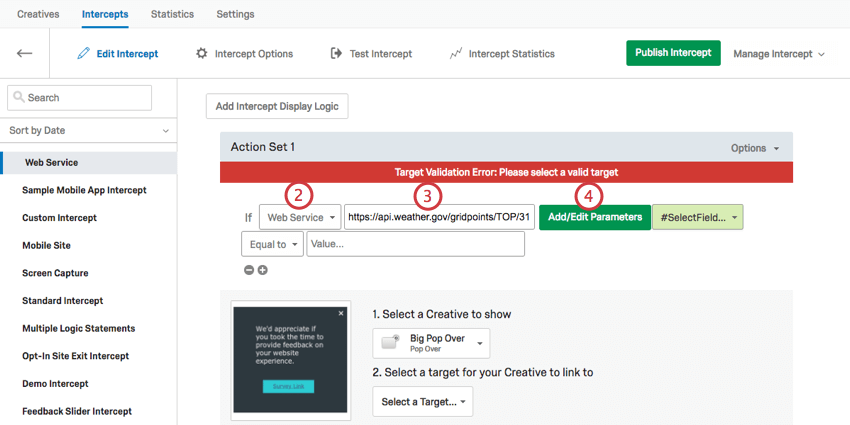
- Geben Sie die URL des Webdienstes ein, den Sie verwenden möchten.
- Klicken Sie bei Bedarf auf Parameter hinzufügen/bearbeiten um einen oder mehrere Parameter an den Webdienst zu übergeben.
- Klicken Sie auf Parameter hinzufügen.
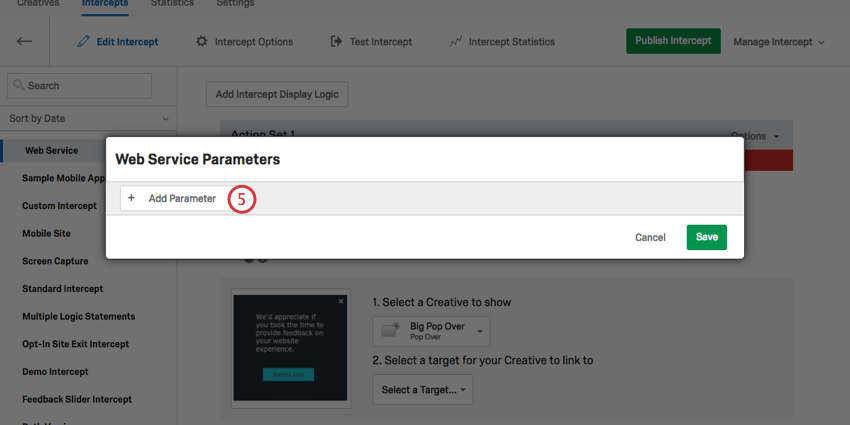
- Geben Sie den Namen des Parameters in das Feld ein.
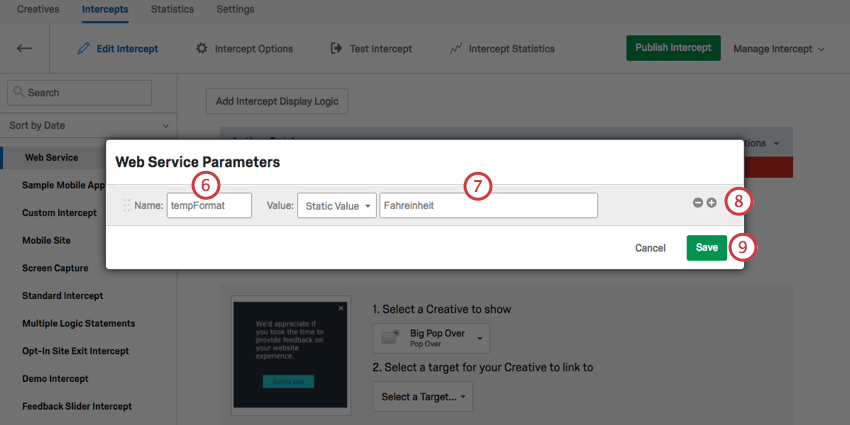
- Legen Sie den Wert des Parameters fest.
- Klicken Sie auf das Pluszeichen (+), um einen weiteren Parameter hinzuzufügen.
- Klicken Sie auf Speichern.
- Wählen Sie aus dem Webdienst aus, welches Feld Sie für Ihr Targeting verwenden möchten.
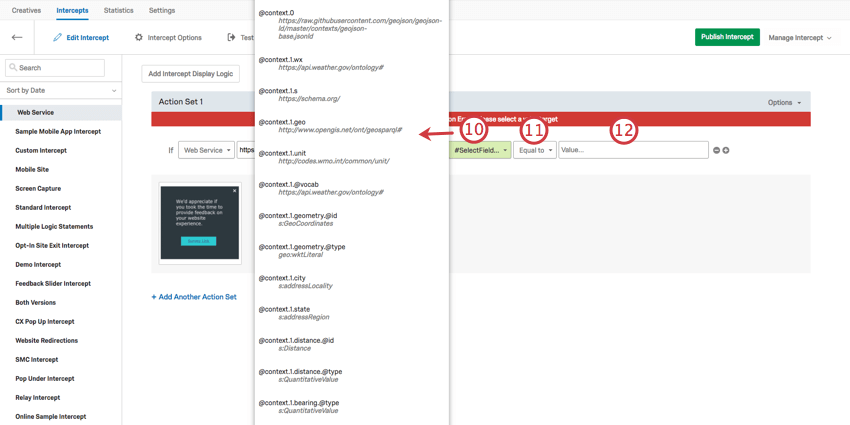 Tipp: Wenn hier keine Werte angezeigt werden, haben Sie nicht die richtige URL für Ihren Web-Service ausgefüllt.
Tipp: Wenn hier keine Werte angezeigt werden, haben Sie nicht die richtige URL für Ihren Web-Service ausgefüllt. - Geben Sie an, ob Sie Besucher ansprechen, deren Wert Gleich oder Ungleich was Sie im weiter Schritt angeben.
- Geben Sie den Wert ein, den der Web-Service in dieser Bedingung zurückgeben soll.